
Wie überprüfen Sie die eingebaute Webcam auf einem Laptop? Überprüfen der Webcam auf einem Laptop online: Anweisungen
Der Artikel zeigt an, wie Sie die Arbeit einer Webcam auf einem Laptop überprüfen können.
Fast alle modernen Laptops verfügen über eine Vielzahl von eingebauten Geräten: Wi-Fi, Bluetooth, Webcam, Mikrofon usw. Alle diese Module und Geräte sind natürlich innerhalb des Laptops installiert. Darüber hinaus ist all dies wirklich notwendig und nützlich, um einen modernen Benutzer zu haben, beispielsweise eine Webcam für die Kommunikation im Internet.
Viele Benutzer, insbesondere Neuankömmlinge, können jedoch nicht immer sortieren, wie Sie dieses oder dieses Gerät auf ihrem Laptop verwenden können. In diesem Beitrag werden wir das Problem in Betracht ziehen, dass die Besitzer von Laptops oft angeben: So überprüfen Sie den eingebauten Webcam-Laptop in " Windows 7/8/10."? Wie erfahren Sie, ob es stabil arbeitet? Wir lernen mehrere Möglichkeiten unten.
So überprüfen Sie die Webcam auf einem Laptop-Programmmethoden?
Wenn Sie bereits einen neuen Laptop gekauft haben, der auf dem Tisch vor Ihnen steht, stellen Sie sicher, dass die Webcam bereits standardmäßig zur Arbeit bereit ist. Ansonsten befassen Sie sich mit einer fehlerhaften Ware.
Der Webcam-Laptop ist also bereits im Voraus konfiguriert, es sollte nicht erneut konfiguriert werden. Es ist nicht notwendig, im System zu verwenden " Windows" Bei Verwendung eines Programms, das mit Kameras (Skype, männlichem Agent usw.) arbeitet, aktiviert die Webcam automatisch, wie von der grünen Anzeige neben ihm belegt:
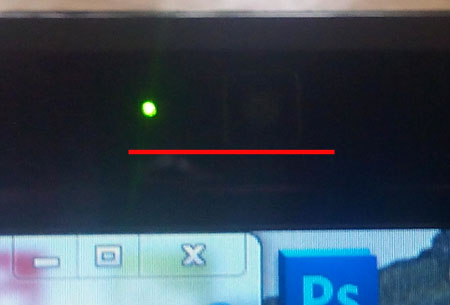
Grüner Indikator
Tatsache ist jedoch, dass Sie einen bereits verwendeten Laptop haben können, oder Sie möchten die Arbeit der Webcam selbst trotz allem überprüfen. Dann sprechen wir näher, was in diesem Fall erfolgen kann.
- Erstens, Finden Sie ein Dienstprogramm auf einem Laptop, der mit Webcams zusammenarbeitet. Gehe zu " Start-ALLE Programme"Und in der Liste finden Sie dieses Dienstprogramm oder das Programm. Jeder Benutzer kann natürlich Ihre Software verwenden, die für sich selbst am bequemsten berücksichtigt wird.

Programm zum Arbeiten mit der Webcam
- Klicken Sie auf dieses Programm und überprüfen Sie den Kameraoperation. Sie müssen Ihr Bild auf dem Monitor sehen, wenn die Webcam stabil arbeitet (zusätzlich sehen Sie den Glühen des Green-Indikators, den wir bereits erwähnt haben).
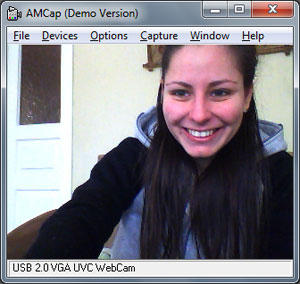
Klicken Sie auf dieses Programm und überprüfen Sie den Kameraoperation.
- ZweitensWenn Sie kein solches Programm haben, verwenden Sie jeden Messenger, stattdessen die Grafikkarten unterstützt. Die beste Option wird Skype sein, da dies der bequeme und häufigste Messenger für Videokommunikation ist. Normalerweise wird eine Webcam in Skype wie folgt geprüft: Gehen Sie zu " Werkzeuge-Einstellungen».
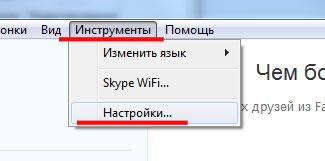
Gehen Sie zu den Skype-Einstellungen
- Weiter zu " Instandhaltung"Und klicken Sie auf" Video-Einstellungen"(Genau oben können Sie die Mikrofoneinstellungen verwenden). Wenn die Webcam ordnungsgemäß ist, werden Sie sofort sehen, was es in die aktuelle Uhrzeit benötigt.
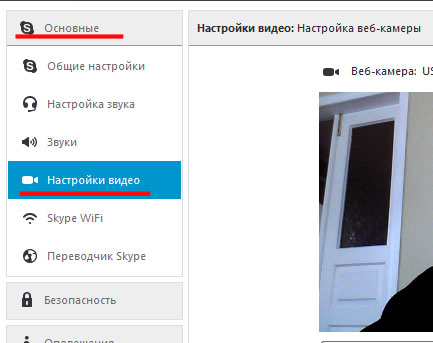
Video-Einstellungen
- DrittensDie stabile Webcam-Arbeit auf einem Laptop kann über seinen Fahrer erkannt werden. Gehe zu " Schalttafel"Und dann (konfigurieren Sie die Liste auf" Große Icons») Artikel suchen" Gerätemanager».
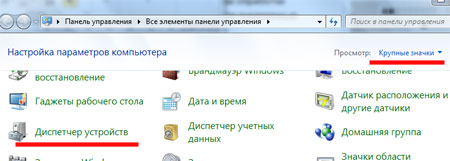
Gehen Sie zu "Geräte-Manager"
- Weiter wird öffnen " Gerätemanager"Das wird Ihnen die gesamte Liste der Geräte auf Ihrem Laptop präsentieren. Ihre Aufgabe ist hier eine Webcam und prüfen, ob es aktuell beteiligt ist. Finden Sie das Gerät, das mit Bildern arbeitet, wie im Screenshot angezeigt, klicken Sie auf die rechte Maustaste, und klicken Sie dann auf " Eigenschaften».

Fahrer und Webcam.
- Nun öffnet sich das Systemfenster. Auf der Registerkarte " Allgemeines"Unter dem Artikel" Gerätestatus»Sie sehen die Inschrift" Das Gerät funktioniert gut».
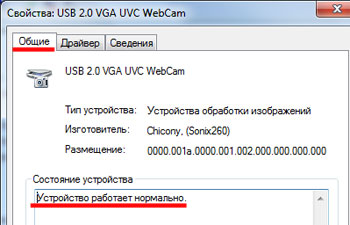
Überprüfung der Webcam-Arbeit
- Aber wenn Sie plötzlich eine solche Inschrift nicht gesehen haben, gehen Sie zu " Treiber"Und klicken Sie auf die Schaltfläche" Aktualisierung" In diesem Fall können Sie die Treiber über das Internet oder über die Festplatte aktualisieren.
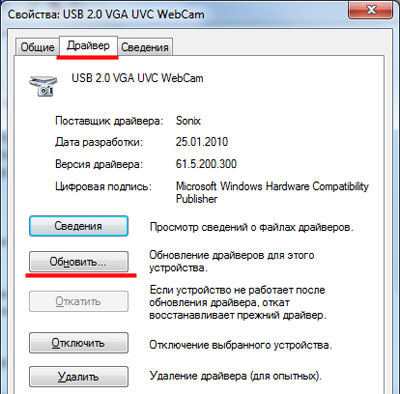
Treiber kann aktualisiert werden
Wenn alle oben vorgeschlagenen Optionen für Sie zu kompliziert sind, können Sie die Online-Methode verwenden. Sie können nur das Anwesenheit eines Laptops selbst benötigen, Verbindung zum Internet und ein paar Klicks mit Maus herstellen.
Wie überprüfen Sie die Webkammer online auf einem Laptop?
Die Überprüfung der Laptop-Webcam-Webcam im Internet hat in diesem Fall fast das gleiche Prinzip für alle Websites. Sie gehen auf die Website, lassen Sie es den Zugriff auf Ihre Kamera und überprüfen Sie infolgedessen die Webcam-Arbeit. Hier gibt es keine Schwierigkeiten.
Hier ist eine Liste von Websites, an denen Sie die Laptop-Kamera überprüfen können:
Lassen Sie uns das Beispiel der ersten Site zeigen:
- Gehen Sie zur Website und klicken Sie auf " Überprüfen Sie die Webcam." (ebenfalls " Mikrofon überprüfen»)
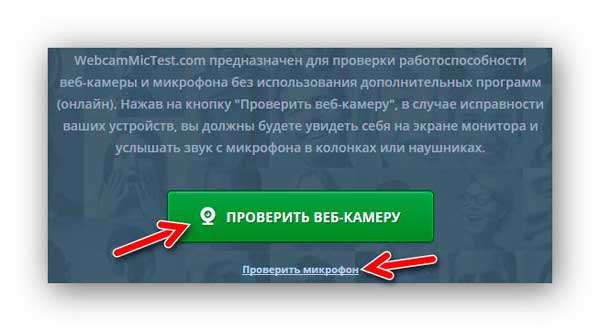
Überprüfen Sie die Webcam und das Mikrofon auf der Website
- Legen Sie die Galerie in die Nähe ermöglichen"Und klicken Sie auf" Schließen»

Lassen Sie mich die Webkamera verwenden
- Wenn die Kamera funktioniert, dann werden Sie sofort verstehen
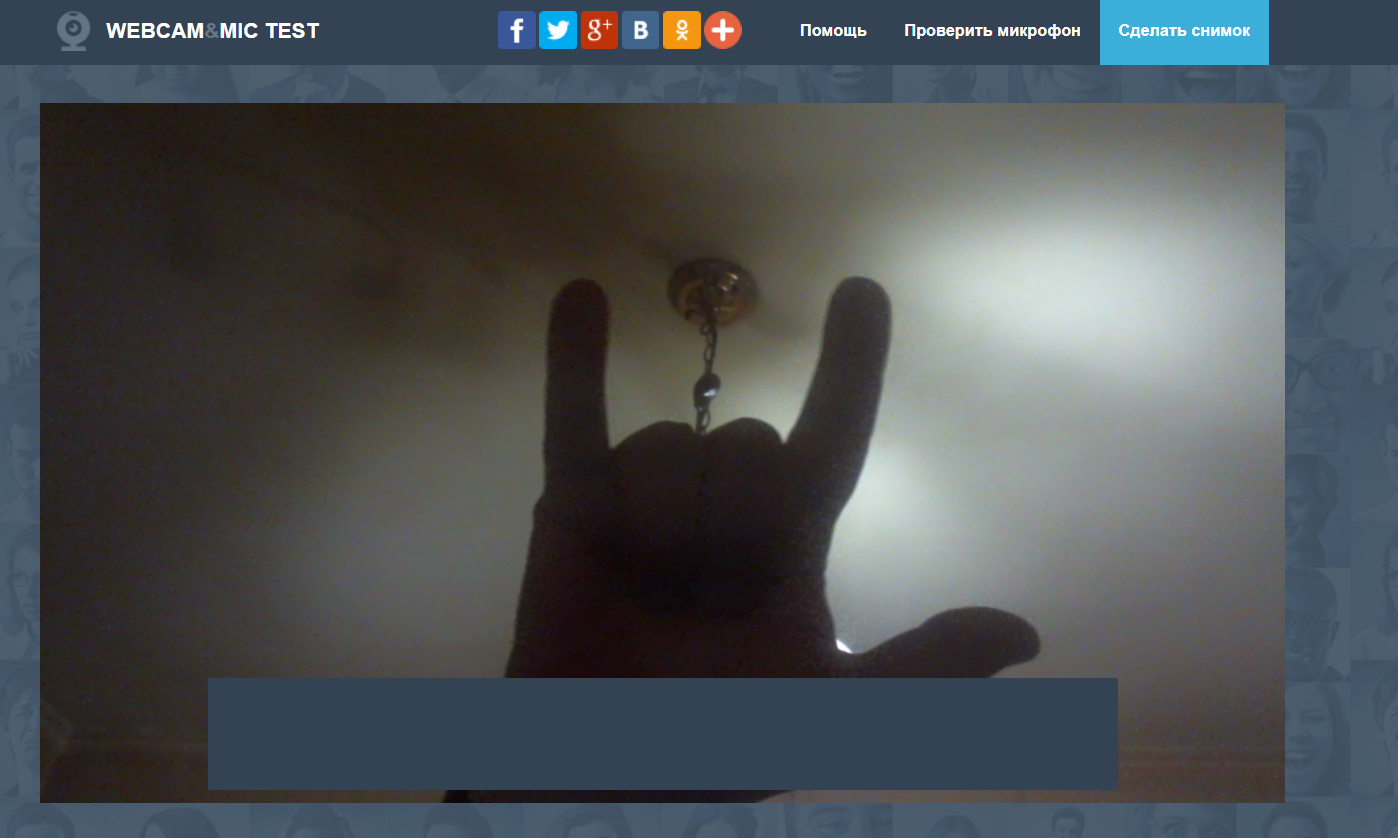
Die Kamera funktioniert gut
- Um den Ton zu überprüfen, müssen Sie auf " Reproduktion"Nachdem Sie einen lauten Satz gesagt haben (wenn das Mikrofon fixiert ist, hören Sie Ihre Stimme von den Lautsprechern).
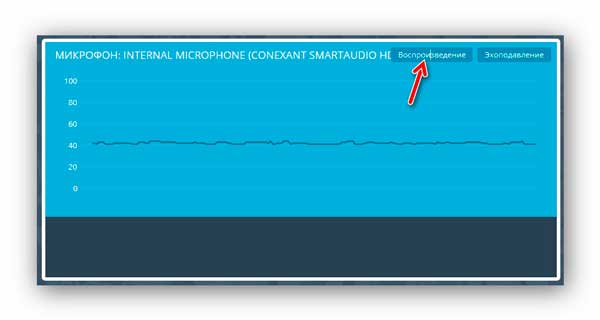
Überprüfen Sie den Betrieb des Mikrofons auf dem Laptop online
Video: Aktivieren und überprüfen Sie schnell die Laptop-Webcam?
